设置Windows 10自动拨号的方法详解
来源:纯净之家
时间:2024-02-22 09:00:27 202浏览 收藏
IT行业相对于一般传统行业,发展更新速度更快,一旦停止了学习,很快就会被行业所淘汰。所以我们需要踏踏实实的不断学习,精进自己的技术,尤其是初学者。今天golang学习网给大家整理了《设置Windows 10自动拨号的方法详解》,聊聊,我们一起来看看吧!
有很多小伙伴都想要知道怎么将电脑设置为自动拨号,当我们开启电脑之后就会自动拨号连接网络,那么在win10系统中我们应该如何设置呢,关于这个问题,接下来小编就来和广大用户们分享具体的操作方法,有需要的用户可以来本站获取查看,希望今日的win10教程能够解答各位提出的问题。
win10系统设置自动拨号方法介绍
1、首先右键点击桌面的此电脑,然后选择管理选项进入。
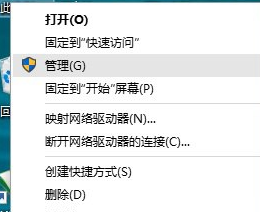
2、在打开的窗口左侧找到【任务计划程序】玩法,然后右键点击,进行创建基本任务。
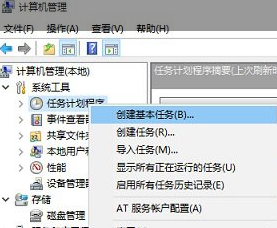
3、在打开的窗口,输入任务名称:win10宽带自动连接,然后点击底部的“下一步”。
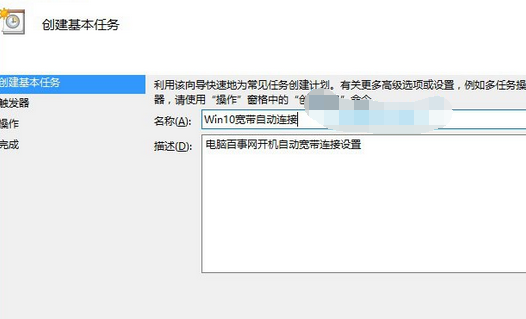
4、然后选择触发器,就是什么时候进行自动拨号启动,你可以选择【计算机启动时】,选择后继续下一步。
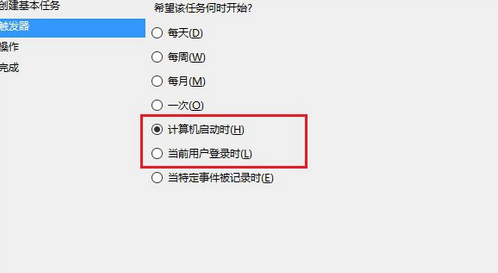
5、然后在操作栏目,选择启动程序,继续下一步操作。
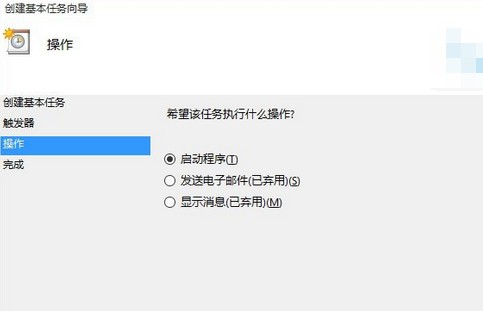
6、然后对于启动程序进行设置,在栏目中输入【rasdial ADSL 宽带用户名 密码】,然后点击下一步,在出现的提醒选择是。
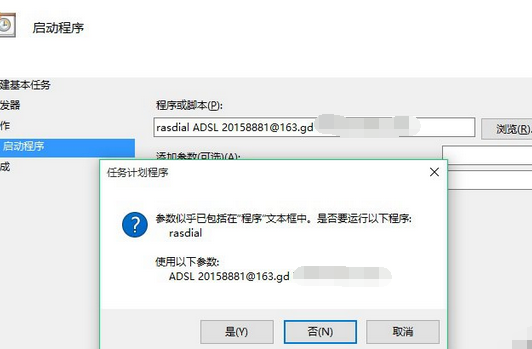
7、在最后的“完成”一步操作中,记得勾选上底部的“当单击完成时,打开此任务属性的对话框”完成后,点击底部的“完成”即可。
以上就是《设置Windows 10自动拨号的方法详解》的详细内容,更多关于win10的资料请关注golang学习网公众号!
声明:本文转载于:纯净之家 如有侵犯,请联系study_golang@163.com删除
相关阅读
更多>
-
501 收藏
-
501 收藏
-
501 收藏
-
501 收藏
-
501 收藏
最新阅读
更多>
-
225 收藏
-
174 收藏
-
272 收藏
-
121 收藏
-
294 收藏
-
245 收藏
-
355 收藏
-
247 收藏
-
427 收藏
-
192 收藏
-
478 收藏
-
416 收藏
课程推荐
更多>
-

- 前端进阶之JavaScript设计模式
- 设计模式是开发人员在软件开发过程中面临一般问题时的解决方案,代表了最佳的实践。本课程的主打内容包括JS常见设计模式以及具体应用场景,打造一站式知识长龙服务,适合有JS基础的同学学习。
- 立即学习 543次学习
-

- GO语言核心编程课程
- 本课程采用真实案例,全面具体可落地,从理论到实践,一步一步将GO核心编程技术、编程思想、底层实现融会贯通,使学习者贴近时代脉搏,做IT互联网时代的弄潮儿。
- 立即学习 516次学习
-

- 简单聊聊mysql8与网络通信
- 如有问题加微信:Le-studyg;在课程中,我们将首先介绍MySQL8的新特性,包括性能优化、安全增强、新数据类型等,帮助学生快速熟悉MySQL8的最新功能。接着,我们将深入解析MySQL的网络通信机制,包括协议、连接管理、数据传输等,让
- 立即学习 500次学习
-

- JavaScript正则表达式基础与实战
- 在任何一门编程语言中,正则表达式,都是一项重要的知识,它提供了高效的字符串匹配与捕获机制,可以极大的简化程序设计。
- 立即学习 487次学习
-

- 从零制作响应式网站—Grid布局
- 本系列教程将展示从零制作一个假想的网络科技公司官网,分为导航,轮播,关于我们,成功案例,服务流程,团队介绍,数据部分,公司动态,底部信息等内容区块。网站整体采用CSSGrid布局,支持响应式,有流畅过渡和展现动画。
- 立即学习 485次学习
